Atualizado em April 2025: Pare de receber mensagens de erro que tornam seu sistema mais lento, utilizando nossa ferramenta de otimização. Faça o download agora neste link aqui.
- Faça o download e instale a ferramenta de reparo aqui..
- Deixe o software escanear seu computador.
- A ferramenta irá então reparar seu computador.
Todos nós gostamos de configurar as nossas imagens para as contas dos Utilizadores da nossa própria maneira. Definir uma imagem para uma conta de usuário nos dá a sensação personalizada, melhorando assim a nossa experiência ao usar o Windows. Mas hoje, eu vim em torno de um erro ao definir a imagem da minha conta de usuário em
Windows 8
. A tela mostrou o seguinte erro:
Tabela de Conteúdos
Erro de imagem da conta. Falha na definição da imagem da conta. Tente novamente.
Atualizado: abril 2025.
Recomendamos que você tente usar esta nova ferramenta. Ele corrige uma ampla gama de erros do computador, bem como proteger contra coisas como perda de arquivos, malware, falhas de hardware e otimiza o seu PC para o máximo desempenho. Ele corrigiu o nosso PC mais rápido do que fazer isso manualmente:
- Etapa 1: download da ferramenta do reparo & do optimizer do PC (Windows 10, 8, 7, XP, Vista - certificado ouro de Microsoft).
- Etapa 2: Clique em Iniciar Scan para encontrar problemas no registro do Windows que possam estar causando problemas no PC.
- Clique em Reparar tudo para corrigir todos os problemas
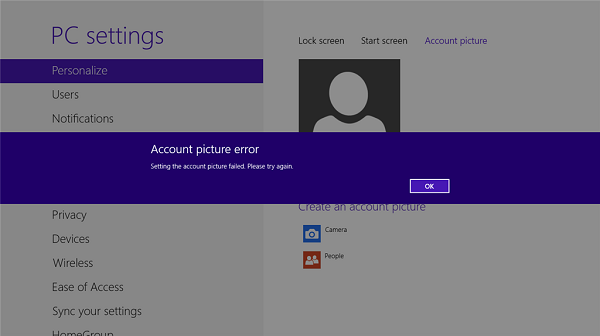
Como você pode ver na imagem acima, não há nenhum link de suporte fornecido para corrigir este problema. Você tem que tentar novamente e novamente até que o problema seja resolvido. Mas essa não é a maneira de corrigi-lo, como eu tentei clicar
OK
de novo e de novo, além de ter reiniciado o sistema, ainda sem sorte. No meu caso, eu tinha certeza que
Windows é ativado
. Então eu tentei o seguinte método, e eu finalmente fui capaz de definir minha imagem desejada como imagem de conta de usuário.
Aqui está como:
1.
Ir para o root drive do sistema no qual
Windows
está instalado atualmente, ou seja, normalmente
C:
unidade (no entanto, no meu caso era
E:
drive). Nas opções da fita, clique em
Ver
e, em seguida, verifique o
Itens escondidos
. Agora clique no
ProgramData
assim apareceu uma pasta que estava escondida.
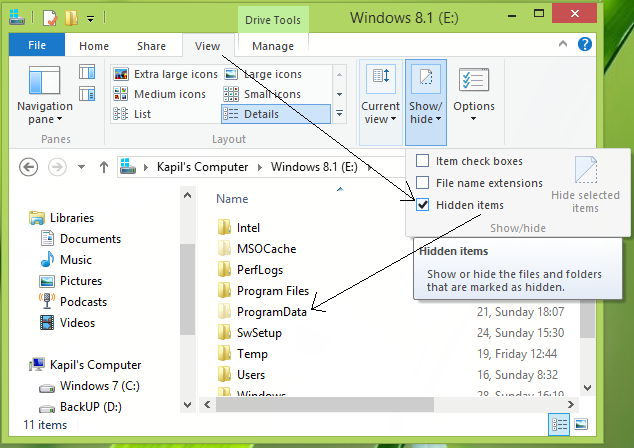
2.
Depois de clicar em
ProgramData,
navegue até MicrosoftUser Account Pictures. No
Fotos de Contas de Usuário
você verá as imagens da conta de usuário padrão. Você só precisará substituir essas imagens pela imagem desejada para a conta de usuário. Há
guest.bmp(Alaska)
(
448×448
px.),
guest.png(Alaska)
(
448×448
px.),
user.bmp
(
448×448
px.),
user.png
(
448×448
px.),
user-40.png(Alaska)
(
40×40
px.) e
user-200.png(Alaska)
(
200×200
px.) fotos.

3.
Manipular sua imagem desejada para a imagem da conta do usuário no mesmo formato e mesmo tamanho e
substituir
as predefinidas. Assim que agora o
Fotos da conta do usuário
se parece com esta pasta:
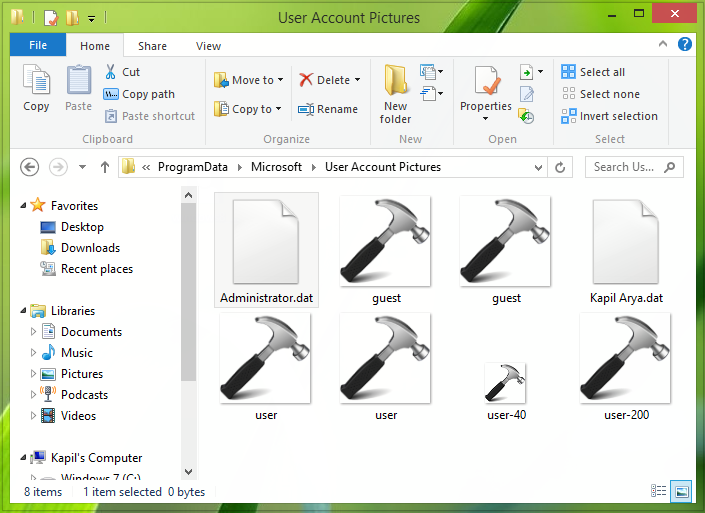
Finalmente, agora reinicie o sistema e você será capaz de obter a imagem desejada como imagem de conta de usuário. É isso!
Espero que ajude!
RECOMENDADO: Clique aqui para solucionar erros do Windows e otimizar o desempenho do sistema
Bruno é um entusiasta de Windows desde o dia em que teve seu primeiro PC com Windows 98SE. Ele é um Windows Insider ativo desde o Dia 1 e agora é um Windows Insider MVP. Ele tem testado serviços de pré-lançamento em seu Windows 10 PC, Lumia e dispositivos Android.
